Opravte kód chyby WS-43709-3 na PS4 – TechCult
Rôzne / / April 06, 2023
Hranie hier na PS4 je zábavné, najmä ak ste milovníkom hier. Viem, že mnohí z vás musia byť milovníkmi hier. Predstavte si, že máte náladu hrať hru a rozhodli ste sa obnoviť predplatné, no platba zlyhá. Toto sa mi stalo mnohokrát a viem, aké to môže byť frustrujúce. Ak vám to spôsobuje problémy, prečítajte si tento článok a zistite, ako opraviť kód chyby WS 43709 3 na PS4 a WS 43691 3.

Obsah
- Ako opraviť kód chyby WS-43709-3 na PS4
- Bežné spôsoby opravy WS 437093, WS 118720, WS 436913
- Metóda 1: Zaregistrujte platnú kreditnú kartu
- Metóda 2: Zadajte správne registračné informácie
- Spôsob 3: Pridajte ďalší spôsob platby
- Metóda 4: Znova zaregistrujte kreditnú kartu
- Metóda 5: Obnovenie licencií
- Ako opraviť kód chyby WS 43691 3 na PS4
- Ako opraviť kód chyby WS-118720-9 na PS4
Ako opraviť kód chyby WS-43709-3 na PS4
Chybový kód WS 43709 3 na PS4 sa objaví, keď vyprší platnosť kreditnej karty, ktorú používate na platbu, alebo ste použili neplatnú možnosť platby. Na druhej strane, WS 43691 sa stane, keď si obnovíte predplatné PS Plus alebo stiahnete hry. Nakoniec, kód chyby WS-118720-9 na PS4 sa objaví, keď sa vyskytne problém s pripojením k serveru PSN. Ak sa stretávate s niektorou z troch chýb a chcete poznať opravy, ste na správnom mieste. Takže pokračujte v čítaní, aby ste sa dozvedeli o opravách.
Bežné spôsoby opravy WS 437093, WS 118720, WS 436913
Tu je niekoľko základných bežných metód na vyriešenie týchto chybových kódov, ako je chyba WS-118720-9 na PSN, ktoré vám môžu pomôcť v krátkom čase prerušiť prenasledovanie.
Metóda 1: Počkajte na dostupnosť servera PSN
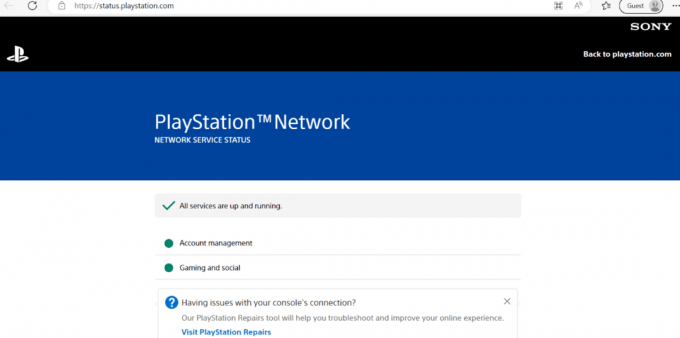
Predtým, ako urobíte akýkoľvek drastický krok, je vhodné skontrolovať Stav servera PSN. Ak je server mimo prevádzky, žiadame vás, aby ste nejaký čas počkali. Na druhej strane, ak sú všetky služby v prevádzke, môžete pristúpiť k iným metódam na odstránenie chyby.
Metóda 2: Reštartujte PS4
Pozrime sa na kroky, ktoré vás prevedú, ako reštartovať PS4:
1. Zapnite svoj PS4.
2. Teraz vyberte ikona napájania na domovskej obrazovke.

3. Odtiaľ vyberte možnosť Reštartujte PS4 možnosť.

Prečítajte si tiež:Opravte kód chyby PS4 WS 37431 8
Metóda 3: Zmeňte nastavenia DNS
Ďalšou účinnou metódou, ktorú sme tu uviedli, je zmena nastavení DNS. Kroky na jeho vykonanie sú uvedené nižšie. Takže pokračujte v čítaní a zistite, ako to urobiť na PS4.
1. Najprv vyberte nastavenie na vašom PS4.
2. Ďalej prejdite na sieť z menu.
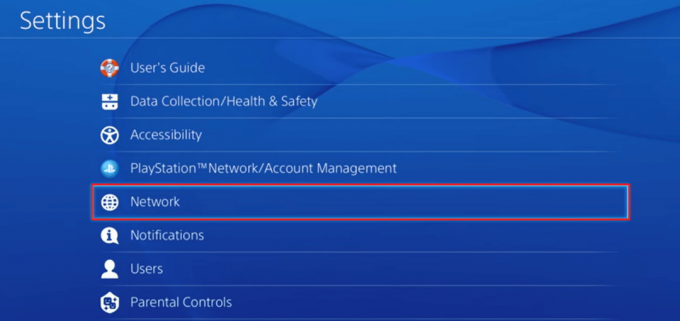
3. Potom vyberte Nastavte internetové pripojenie.

4. Tu vyberte Použite Wi-Fi.

5. Potom vyberte Vlastné možnosť.
6. vybrať, Automaticky pre IP adresa a vyberte si Nešpecifikovať pre názov hostiteľa DHCP.

7. Pre nastavenie DNS vyberte Manuálny.
8. Teraz vstúpte 8.8.8.8 pre Primárny DNS a 8.8.4.4 pre Sekundárny DNS.

9. Tu nastavte Nastavenia MTU hodnotu do 1456.
10. Nakoniec vyberte Nepoužívať pre proxy server.

Prečítajte si tiež:Oprava chyby PS4 CE 42555 1 Issue
Metóda 4: Aktualizujte konzolu
Ak oprava problémov s internetom nepomohla pri riešení chyby, skúste túto metódu. Ako môžete čeliť chybe z dôvodu dočasných závad alebo akýchkoľvek chýb. Aktualizujte PS4 podľa nasledujúcich krokov:
1. Zapnite svoj PS4.
2. Potom vyberte nastavenie možnosť na domovskej obrazovke.

3. Teraz vyberte Aktualizácia systémového softvéru možnosť.
4. Postupujte podľa pokynov na obrazovke a počkajte, kým sa nainštaluje.
Metóda 5: Nahláste problém
Problém môžete nahlásiť na oficiálnej stránke Podpora PlayStation. Povedzte o všetkých problémoch, ktorým čelíte, spolu so snímkou obrazovky. Asistentovi to pomôže rýchlo vám pomôcť. V dôsledku toho budete môcť opraviť chybový kód WS 43709 3 na PS4 bude opravený.
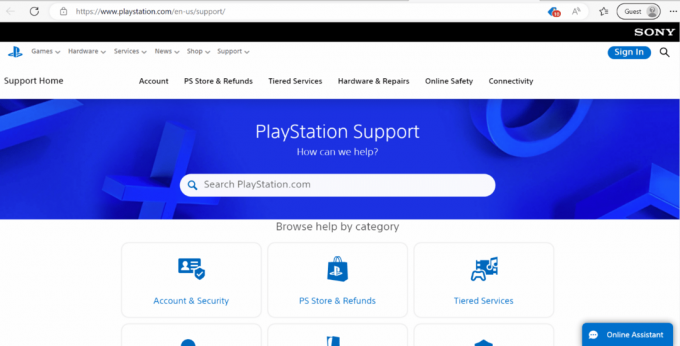
Tu je niekoľko konkrétnych metód, ktoré túto chybu WS 43709 3 opravia. Na vyriešenie problému vykonajte tieto metódy:
Metóda 1: Zaregistrujte platnú kreditnú kartu
Ak platnosť karty, ktorú používate, vypršala, musíte zaregistrovať platnú kreditnú kartu. Ak máte platnú kreditnú kartu, zaregistrujte si ju. V opačnom prípade si zaobstarajte novú kreditnú kartu a potom si zaregistrujte platnú kreditnú kartu podľa krokov uvedených nižšie:
1. Vyberte nastavenie.
2. Teraz vyberte Vedenie účtu.

3. Tu si vyberte Informácie o účte.
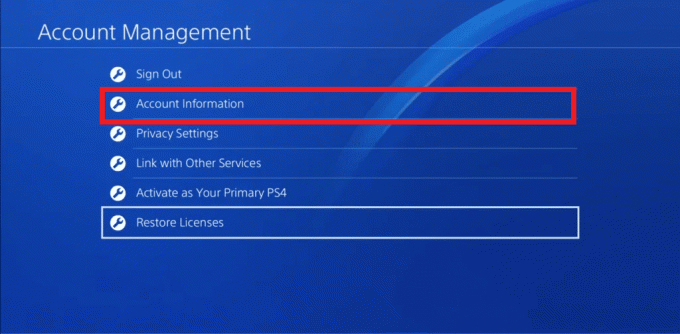
4. Vyberte Peňaženka.

5. Vyberte si spôsob platby.
6. Vyberte Pridajte kreditnú/debetnú kartu v časti Spôsoby platby.

7. teraz zadajte údaje o karte.
Metóda 2: Zadajte správne registračné informácie
Ďalším spôsobom, ako opraviť kód chyby WS 43709 3 na PS4, je zadať správne podrobnosti. Takže v prípade, že zadané informácie sú nesprávne, upravte údaje o karte.
1. Opakujte kroky 1-4 z predchádzajúcej metódy.
2. V časti Peňaženky vyberte spôsob platby.
3. teraz Zadajte svoje heslo.
4. Potom vyberte Upraviť informácie o karte.
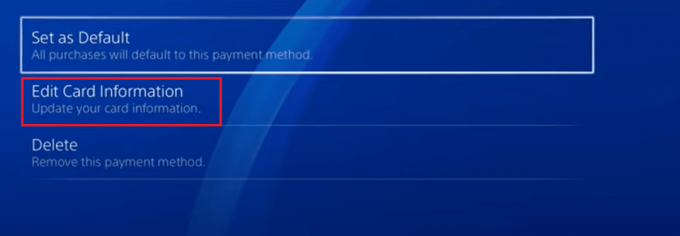
5. Teraz zadajte správne detaily.
Prečítajte si tiež:Môžete sa prihlásiť do svojho účtu PS4 na inom PS4?
Spôsob 3: Pridajte ďalší spôsob platby
Na opravu kódu chyby WS 43709 3 na PS4 môžete vyskúšať iný spôsob platby. Ak chcete vykonať túto metódu, postupujte podľa krokov uvedených nižšie:
1. Najprv si vyberte nastavenie.

2. Teraz vyberte Vedenie účtu v časti Nastavenia.
3. Vyberte si Informácie o účte.

4. Tu vyberte Peňaženka.
5. Vyberte si spôsob platby.
6. Teraz prejdite na Pridajte účet PayPal.
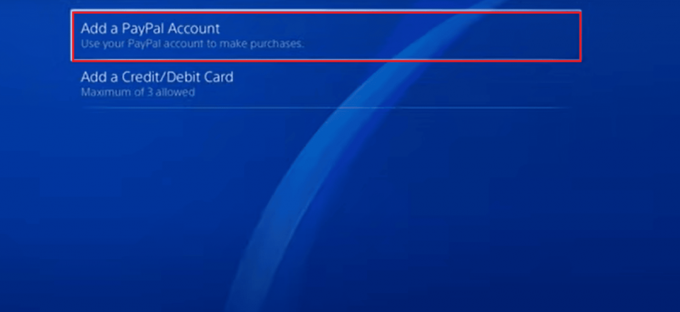
7. Zadajte Informácie o platbe.
Metóda 4: Znova zaregistrujte kreditnú kartu
Vyskúšajte túto metódu, ak vyššie uvedené metódy nedokážu opraviť kód chyby WS 43709 3 na PS4. Tu sú kroky, ktoré musíte vykonať na opätovnú registráciu kreditnej karty:
1. Kliknite na nastavenie.
2. Teraz si vyberte Vedenie účtu.

3. Potom vyberte Informácie o účte.

4. Vyberte Peňaženka.
5. Tu vyberte spôsob platby.
6. Teraz vyberte kartu, ktorú chcete odstrániť.
7. Vyberte Odstrániť.

8. Nakoniec vyberte Áno.
9. Teraz zopakujte kroky od 1 do 5.
10. Vyberte Pridajte kreditnú/debetnú kartu.
11. Potom, zadajte podrobnosti a postupujte podľa pokynov na obrazovke.

Metóda 5: Obnovenie licencií
Problému môžete čeliť aj vtedy, ak ste prešli zo starej konzoly PlayStation na novú. Ak chcete opraviť kód chyby WS 43709 3 na PS4, postupujte podľa krokov uvedených nižšie:
1. Kliknite na nastavenie.
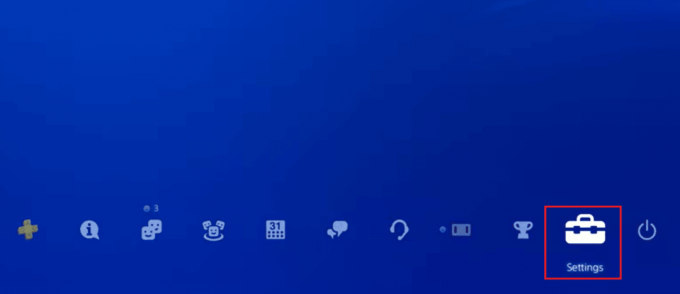
2. Teraz prejdite na Vedenie účtu.
3. Potom vyberte Obnoviť licencie.
4. Vyberte Obnoviť.

Prečítajte si tiež: Vymaže inicializácia PS4 účet PSN?
Ako opraviť kód chyby WS 43691 3 na PS4
Pri použití akejkoľvek technológie sa objavia chyby. Existujú však aj riešenia, takže pokračujte v čítaní, aby ste sa dozvedeli o metódach na opravu chyby WS 43691 3.
Metóda 1: Znovu sa prihláste
Chcete sa naučiť, ako sa znova prihlásiť? Nasledujúce kroky vás prevedú, ako sa znova prihlásiť do PS4.
1. Najprv prejdite na nastavenie na domovskej obrazovke.
2. Teraz vyberte Vedenie účtu.

3. Potom vyberte Odhlásiť Sa pomocou ovládača.
4. teraz Prihlásiť sa.
Metóda 2: Obnovenie licencie
Ak chcete obnoviť licenciu, všetko, čo musíte urobiť, je postupovať podľa krokov uvedených vyššie v článku.
Ak chcete vyriešiť chybu WS-118720-9 na konzole PS4, prečítajte si nasledujúcu časť.
Prečítajte si tiež:Opravte chybu PS4 CE-34788-0
Ako opraviť kód chyby WS-118720-9 na PS4
Chyba WS-118720-9 ukazuje problém s pripojením k serveru PSN. Ak vyššie uvedené bežné metódy nedokázali problém vyriešiť, skúste tieto dve metódy:
Metóda 1: Znovu sa prihláste
Je to jedna z najjednoduchších metód na opravu chyby WS-118720-9. Musíte vedieť, ako sa znova prihlásiť. Pre opätovné prihlásenie sa musíte najprv odhlásiť a potom sa prihlásiť zadaním údajov. Ak sa chcete naučiť, ako to urobiť, prečítajte si túto metódu uvedenú v bežných metódach pre všetky chyby vo vyššie uvedenom článku.
Metóda 2: Resetujte PS4
Odporúčame vám vykonať túto metódu iba v prípade, že vyššie uvedené metódy pre vás zlyhali. Pozrime sa na kroky, ktoré vás prevedú resetovaním konzoly PS4:
Poznámka: Ak vykonáte túto metódu, všetky uložené údaje sa odstránia. Pred vykonaním tejto metódy si preto vytvorte zálohu.
1. Vyberte nastavenie.

2. Ďalej vyberte Inicializácia.
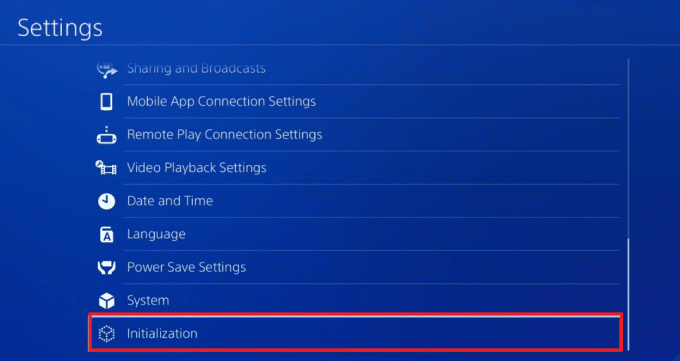
3. Vyberte Inicializujte PS4.
4. Vyberte Plný pod vyberte, ako chcete inicializovať PS4.
5. Teraz vyberte Inicializovať možnosť.
6. Vyberte Áno na spustenie procesu inicializácie.
Toto sú spôsoby, ako vyriešiť chybu WS-118720-9 na konzole Play Station 4.
Často kladené otázky (FAQ)
Q1. Prečo môj PS4 neakceptuje moju kreditnú kartu?
Ans. Vaša kreditná alebo debetná karta sa nemusí dať prepojiť, ak je zaregistrovaná na adrese v inej krajine, ako je región, kde sa nachádza váš obchod PlayStation Store.
Q2. Prečo PlayStation neakceptuje moju debetnú kartu?
Ans. Tento problém sa môže vyskytnúť, ak je vaša karta zakázaná pre medzinárodné transakcie.
Odporúčané:
- Ako dlho trvá nabíjanie slúchadiel AirPods?
- Ako dlho vydrží Xbox One?
- Ako vyčistiť disk PS4
- 8 jednoduchých spôsobov, ako opraviť blikajúce modré svetlo smrti na PS4
Dúfame, že vám tento článok pomohol a vy ste to dokázali opraviť kód chyby WS 43709 3 na PS4 a tiež ďalšie chyby, ako je chyba WS-118720-9. Ak máte stále otázky, neváhajte sa ich opýtať v sekcii komentárov nižšie. Dajte nám tiež vedieť, čo sa chcete naučiť ďalej.
Elon je technický spisovateľ v TechCult. Už asi 6 rokov píše návody ako na to a zaoberal sa mnohými témami. Rád sa venuje témam týkajúcim sa Windows, Androidu a najnovších trikov a tipov.



